RemoteFX vGPU的尴尬现状和解决方案
RemoteFX vGPU 曾经是一个非常先进的GPU虚拟化和远程体验增强工具。然而在Windows 1709版本后,RemoteFX 就已经成了一个“abandonware”,由于过于老旧(最早面世于2010),已经很难和现在的新系统组件良好兼容。在 Windows 10 1809 版本里,他们砍掉了通过 GUI 新增 RemoteFX vGPU 的路径,并提示了用户该技术不再受到支持。在之后微软正式宣布了 RemoteFX 的退位,并表示新的接替技术正在开发中,推荐用户使用 Discrete Device Assignment 即分离设备指定方案替代。
然而问题是:
- 只有 Windows Server 开放支持 DDA,而Windows Pro / Workstation 版本则都不能用。而且我觉得连 Workstation 版都不给,实在是有点让人无语。
- DDA 的启用非常麻烦,而且启用后客户机会独占该设备,宿主就没法使用了。
- DDA 和 RemoteFX 是两种不同的技术路径,适合的情景其实不完全一样,不能等价互相代替。
而我们熟悉的 RemoteFX 虽然有诸多缺陷,可日常使用还是很方便(特别是高分屏下流畅度会比纯CPU渲染高很多,并且节约了大量的CPU资源可供利用),所以就有了以下这些 how-to:
如何给虚拟机添加和启用 RemoteFX ?
1) 检查你的宿主机上的GPU(得兼容才行)
打开管理员权限的Powershell,输入
Get-VMRemoteFXPhysicalVideoAdapter输出大概如下:
Id : pci#ven_8086&dev_5917&subsys_00281414&rev_07#3&11583659&0&10
Name : Intel(R) UHD Graphics 620
GPUID : 32902_22807_2626580_7
TotalVideoMemory : 8684789760
AvailableVideoMemory : 8684789760
DedicatedSystemMemory : 0
DedicatedVideoMemory : 134217728
SharedSystemMemory : 8550572032
Enabled : True
CompatibleForVirtualization : True
DirectXVersion : 12.1
PixelShaderVersion : 5.0
DriverProvider : Intel Corporation
DriverDate : 2019-01-09 08:00:00Z
DriverInstalledDate : 2019-01-09 08:00:00Z
DriverVersion : 25.20.100.6519
DriverModelVersion : 2.5
CimSession : CimSession: .
ComputerName : DESKTOP-AA
IsDeleted : False
Id : pci#ven_10de&dev_1c20&subsys_00241414&rev_a1#4&3b87fca8&0&00e4
Name : NVIDIA GeForce GTX 1060
GPUID : 4318_7200_2364436_161
TotalVideoMemory : 0
AvailableVideoMemory : 0
DedicatedSystemMemory : 0
DedicatedVideoMemory : 6348079104
SharedSystemMemory : 8550572032
Enabled : False
CompatibleForVirtualization : False
DirectXVersion : 12.1
PixelShaderVersion : 5.0
DriverProvider : NVIDIA
DriverDate : 2019-02-20 08:00:00Z
DriverInstalledDate : 2019-02-20 08:00:00Z
DriverVersion : 25.21.14.1917
DriverModelVersion : 2.5
CimSession : CimSession: .
ComputerName : DESKTOP-AA
IsDeleted : False注意看Enabled 和 CompatibleForVirtualization 两项都得是 True 才能用。否则是不兼容的。以我的机器为例就是 Intel HD620 兼容,而 GTX 1060 不兼容。
2) 指定启用某个显卡作为vGPU
同样是在 Powershell 里
Enable-VMRemoteFXPhysicalVideoAdapter 你的GPU名,在上面的汇报里有Name项3) 将 RemoteFX vGPU 加到你指定的虚拟机
Add-VMRemoteFx3dVideoAdapter -VMName 虚拟机名4) 现在就可以在虚拟机的设置里设置 vGPU 的属性了,如图:
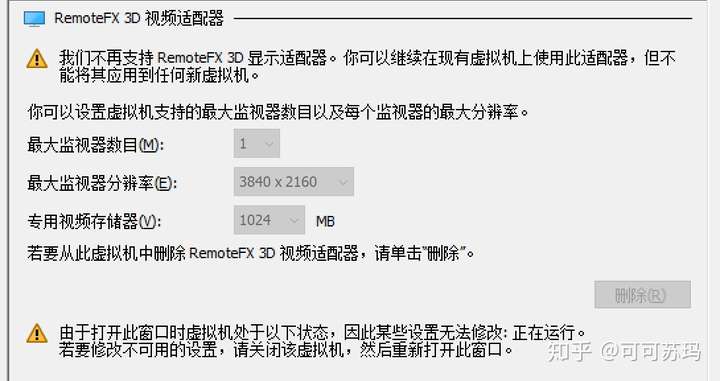
RemoteFX 开启后连不上客户机了?
在 Hyper V 设置中将“增强会话模式”设置为默认不使用即可。增强会话模式现在和 RemoteFX 莫名其妙的不兼容了,让用户蛋疼又无可奈何。但好在你可以关掉该模式,使用比较传统的显示输出。我的显卡可以在客户机里设置到4K输出+200%放大,这样就和增强会话模式相差不大了。但是声音仍然无法输出,这是体验下降最大的地方。
原贴:https://zhuanlan.zhihu.com/p/59086305




 浙公网安备 33010602011771号
浙公网安备 33010602011771号